
Sabiex tittrasmetti u tirċievi fajls minn kompjuters oħra fuq in-netwerk lokali, mhuwiex biżżejjed li tqabbad mal-grupp ta 'oriġini. Barra minn hekk, huwa wkoll neċessarju li tiġi attivata l- "skoperta tan-netwerk". Minn dan l-artikolu titgħallem kif tagħmel dan fuq sistema ta 'kompjuter li taħdem Windows 10.
Sejbien tan-netwerk fil-Windows 10
Mingħajr l-inklużjoni tal-iskoperta speċifikata, ma tkunx tista 'tara kompjuters oħra fin-netwerk lokali, u dawn, imbagħad, ma jiskoprux it-tagħmir tiegħek. Fil-maġġoranza l-kbira tal-Windows 10, hija toffri li tippermettilha b'mod indipendenti meta tidher il-konnessjoni lokali. Jidher bħal dan il-messaġġ kif ġej:
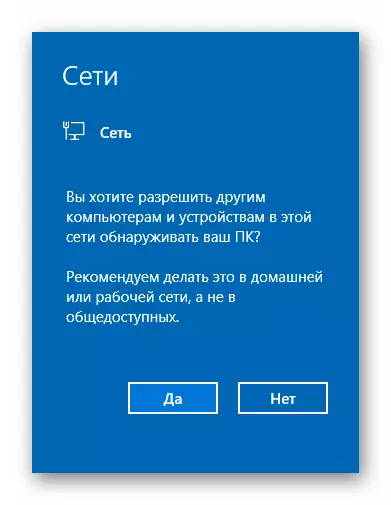
Jekk dan ma seħħx jew bi żball ippressat il-buttuna "Le", wieħed mill-metodi li ġejjin ser jgħinek issolvi l-problema.
Metodu 1: Utilità tas-Sistema ta 'Powerhell
Il-metodu huwa bbażat fuq il-mezzi ta 'awtomazzjoni ta' PowerShell, li hija preżenti f'kull verżjoni tal-Windows 10 sistema. Dak kollu li jkun meħtieġ minnek - biex taġixxi skond l-istruzzjonijiet li ġejjin:
- Ikklikkja fuq il-buttuna "Start" bil-buttuna tal-maws it-tajba. Bħala riżultat, il-menu tal-kuntest jidher. Għandu jkun ippressat fuq il-linja "Windows Powershell". Dawn l-azzjonijiet se tniedi l-utilità speċifikata f'isem l-amministratur.
- Fit-tieqa li tinfetaħ tieqa, trid tidħol waħda mill-kmandi li ġejjin, skond liema lingwa tintuża fis-sistema operattiva tiegħek.
Netsh Advfirewall Firewall Set Group Grupp = "Sejbien tan-Netwerk" ġdid Enable = Iva - għal sistemi bir-Russu
Netsh Advfirewall Firewall Set Rule Group = "Netwerk Discovery" ġdid Enable = Iva - Għall-verżjoni Ingliża tal-Windows 10
Għall-konvenjenza, tista 'tikkopja wieħed mill-kmandi u fit-tieqa "Powershell", agħfas il-kombinazzjoni taċ-ċwievet Ctrl + V. Wara dan, agħfas it-tastiera "Daħħal". Tara n-numru totali ta 'regoli aġġornati u l-espressjoni "OK". Dan ifisser li kollox mar b'suċċess.
- Jekk aċċidentalment daħal kmand li ma jikkorrispondix mal-parametri tal-lingwa tas-sistema operattiva tiegħek, xejn ma jiġri xejn. Fit-tieqa ta 'utilità, il-messaġġ "L-ebda regola ma tikkorrispondix mal-kriterji speċifikati". Ikteb it-tieni kmand.
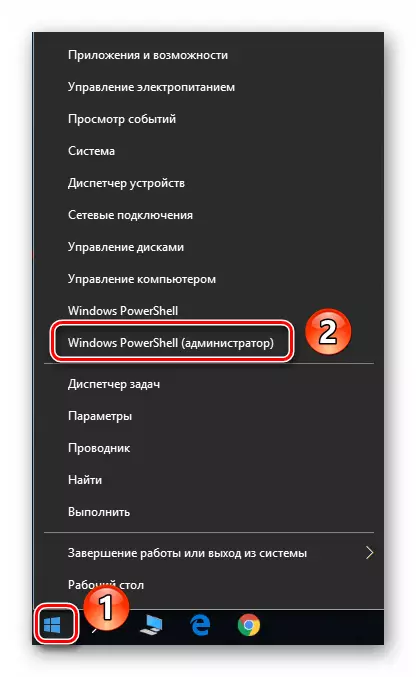
Nota: Jekk fil-menu miftuħ, minflok il-komponent mixtieq, il- "linja tal-kmand" se tkun speċifikata, uża ċ-ċwievet "Win + R" biex iċċempel it-tieqa "Run", ikteb il-kmand Powershell. u kklikkja "OK" jew "tidħol".
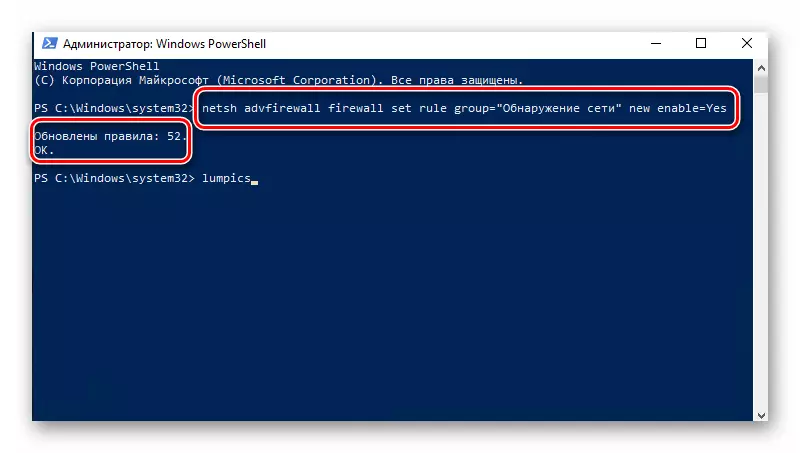
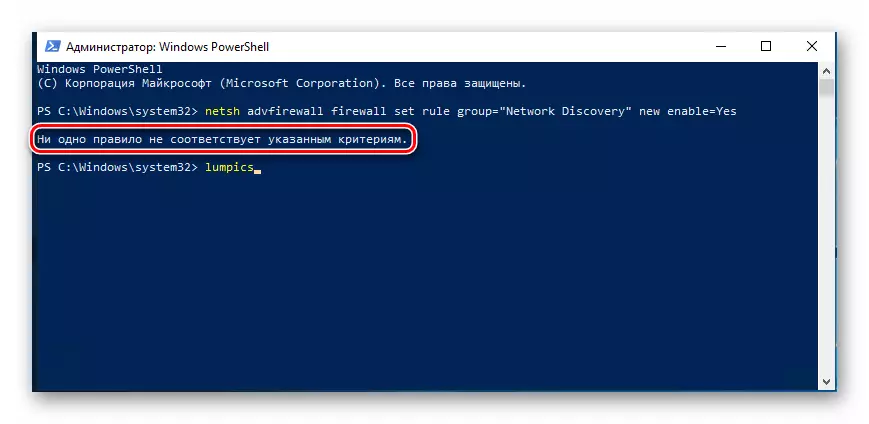
B'tali mod sigriet tista 'tippermetti l-iskoperta tan-netwerk. Jekk kollox isir b'mod korrett, wara li tgħaqqad il-grupp ta 'oriġini, tista' titrasferixxi fajls bejn kompjuters fuq in-netwerk lokali. Dawk li ma jafux kif joħolqu grupp ta 'dar dritt, aħna nirrakkomandaw bil-qawwa li tiffamiljarizza ruħek mat-tutorja tagħna.
Aqra iktar: Windows 10: Ħolqien ta 'grupp ta' oriġini
Metodu 2: Parametri tan-Netwerk OS
B'dan il-metodu, tista 'mhux biss tippermetti l-iskoperta tan-netwerk, iżda tattiva wkoll funzjonijiet utli oħra. Biex tagħmel dan, għandek bżonn twettaq l-azzjonijiet li ġejjin:
- Espandi l-menu tal-bidu. Fil-parti tax-xellug tat-tieqa, sib il-folder bl-isem "Servizz - Windows" u tiftaħha. Mil-lista tal-kontenut, agħżel "Control Panel". B'għażla, tista 'tuża kwalunkwe mod ieħor biex tibda.

Aqra iktar: Ftuħ tal- "Panel tal-Kontroll" fuq kompjuter bil-Windows 10
- Mit-tieqa tal-Panel tal-Kontroll, mur fit-taqsima "Netwerk u Shared Access". Għal tfittxija aktar konvenjenti, tista 'taqleb il-mod tal-wiri tal-kontenut sal-modalità "ikoni kbar".
- Fuq in-naħa tax-xellug tat-tieqa li jmiss, ikklikkja fuq il- "Bidla Avvanzata Qsim Għażliet" ringiela.
- Azzjonijiet sussegwenti għandhom isiru fil-profil tan-netwerk li attivajt. Fil-każ tagħna, dan huwa "netwerk privat". Ftuħ tal-profil meħtieġ, attiva l- "Enable Network Setection" String. Jekk meħtieġ, iċċekkja ħdejn il- "Jippermettu s-setup awtomatiku dwar it-tagħmir tan-netwerk" String. Kun żgur ukoll li l-funzjoni ta 'qsim u l-printers huma ppermettew. Biex tagħmel dan, attiva l-linja bl-istess isem. Fl-aħħar, tinsiex ikklikkja "Save Bidliet".


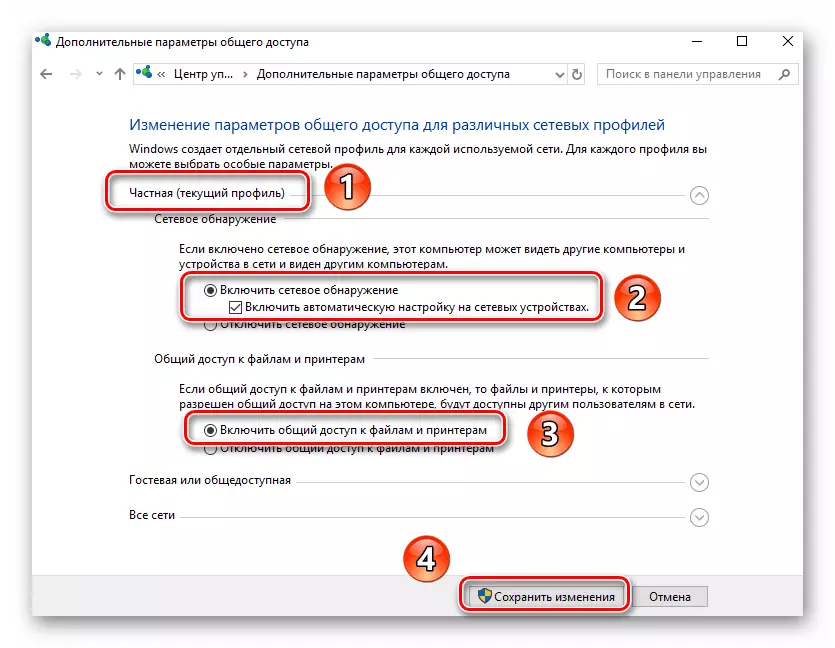
Tista 'tiftaħ aċċess komuni biss għall-fajls meħtieġa, wara li jkunu viżibbli għall-parteċipanti kollha tan-netwerk lokali. Int, min-naħa tagħha, tista 'żżur id-dejta pprovduta minnhom.
Aqra iktar: L-iffissar tal-qsim fis-sistema operattiva tal-Windows 10
Kif tistgħu taraw, jippermettu l- "Sejbien tan-Netwerk" fil-Windows 10 huwa sempliċi sempliċi. Id-diffikultajiet f'dan l-istadju jseħħu rari ħafna, iżda jistgħu jinqalgħu fil-proċess tal-ħolqien ta 'netwerk lokali. Ir-referenza taħt il-materjal tgħinek tevitahom.
Aqra iktar: Il-ħolqien ta 'netwerk lokali permezz ta' Wi-Fi-Router
